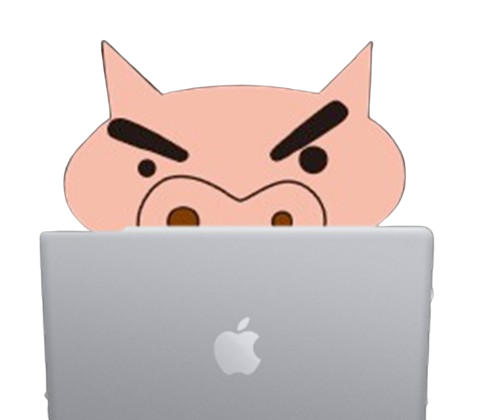버튼 동작과 같은 상황에서버튼에 마우스를 올렸을 때, 버튼을 눌렀을때, 누르고 땠을 때 모양을 바꾸게 해주는 css 스타일 스타일이름: hover / focus / active {} hover : 마우스 올렸을 때focus : 클릭 후 포커스 상태일 때active : 클릭 중일 때
전체 글
표 만들고 싶다 = table행 만들고 열 만든다 = tr > td대가리 행 thead나머지 행 tbody셀 안의 요소들 상하 정렬 해주고 싶다 => vertical-align 사용테이블에서는 T/M/B 만 가능 병합가로로 병합하고 싶다 colspan세로로 병합하고 싶다 rowspanvertical-align : 요소간의 세로 정렬 할 때 사용style = "vertical-align : top/middle/bottom"큰 글자와 작은 글자 사이에서 작은 글자의 위치를 지정할 때 super = 위첨자 / sub = 아래첨자
Auto Rename Tag 태그 앞에거만 바꿔도 뒤에 닫는태그 까지 같이 바꿔줌 indent-Rainbow 들여쓰기 색깔 구분해줌 Live Preview vscode 내에서 실시간으로 현재 파일 확인 Material Icon 개떡같은 익스플로러 아이콘 바꿔줌 Open in browser Alt + B 현재 html 문서 실행 CSS Pekk html 파일에서 클래스명 선택 시 css 파일 바로 띄워주기 Error Lens 에러에 빨간불 해줌 Code Runner vscode 에서 run 가능하게 해줌 TabOut 세미콜론 뒤로 안가지거나 기타 등등 빡치는 상황 해결 탭 누르면 뒤로가게 해줌 npm intellisense node 라이브러리 자동완성 리액트 노드 등에서 태그 자동완성 및 내 vscode ..
form 태그의 역할 action =" 경로 "서버로 글이 전송할 때 어떤 경로로 전송될 지 알려줄 수 있음method = " get / post 등.. "작성한 내용이 어떤 방식으로 서버에 전달될 지 input typetext : 일반 글자 입력password : 비밀번호 * emaildate : 날짜 checkboxradio라디오박스는 name 을 통일해야 함 button type="submit" 이것도 전송하는 버튼 input value 미리 채워진 값input placeholder 미리 채워진/ 배경 글자 ( 반투명 추천 글자)input name 인풋 태그의 이름 설정서버에 전달될 떄 필요함 드롭다운 태그 / 셀렉트 박스 TEXT..
max-with 를 일정 픽셀로 잡아놔도padding 크기가 커질경우 해당 픽셀보다 박스가 커지는 경우가 있다. 이는 width 가 박스의 크기가 아닌 컨텐츠 영역의 크기만을 나타내기 때문이다.( box-sizing : content-box 가 디폴트로 깔려있음 )이를 해결하기 위해서는 max-width 설정과 더불어box-sizing : border-box;위 속성을 추가해야 함
CSS 내부에서 Positon 을 부여하면 픽셀 단위로 상하좌우 좌표이동이 가능하다..태그명{position : relative;top : 픽셀;bottom : 픽셀;left : 픽셀;right : 픽셀;}positon relative 내 원래 위치를 기준으로 이동static : 좌표이동 하지마fixed : 현재 화면이 기준,현재 화면을 기준으로 고정되는 요소가 필요할 경우 사용한다. 상단 고정바 같은거 absolute : 부보 태그를 기준으로 움직임부모 태그 중 positon : relative 를 가진 애들을 기준으로 positon 부여할 경우 float 처럼 공중에 뜸